"MS Visio" leidžia kurti profesionalias organizacines schemas, kuriose vizualiai pavaizduota jūsų komandos struktūra. Šiame vadove žingsnis po žingsnio sužinosite, kaip sukurti pasirinktinę organizacinę schemą nuo nulio. Apžvelgsime įvairias galimybes, kurias galite pasirinkti ją kurdami.
Pagrindinės žinios
- Sužinosite, kaip kurti savo organizacines schemas be šablonų.
- Yra įvairių formų, kurias galite naudoti savo organizacinei schemai.
- Sužinosite, kaip dubliuoti ir derinti figūras.
Žingsnis po žingsnio
Norėdami sukurti savo organizacijos schemą "MS Visio" programoje, atlikite šiuos veiksmus:
Norėdami pradėti, atidarykite "MS Visio" ir pasirinkite parinktį "Naujas". Tada spustelėkite kategoriją "Organizacijos diagrama", kad pasiektumėte šablonus. Tačiau šiame vadove mes nenorime naudoti paruoštos organizacijos schemos, o pasinaudosime pačiu organizacijos schemos vedliu ir sukursime savo dizainą.
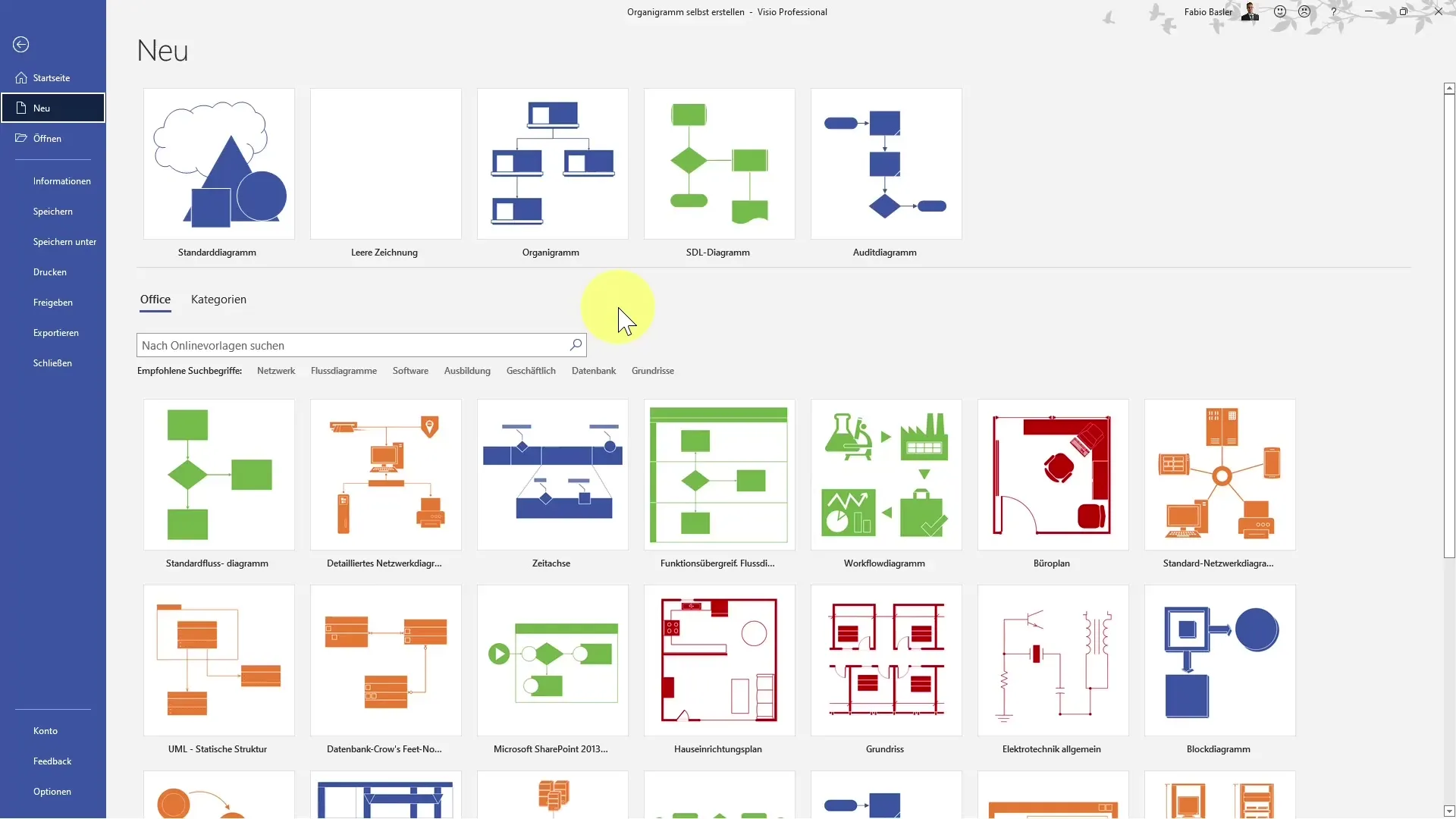
Dabar turėtumėte matyti organizacijos schemos vedlio dialogą. Tačiau šį dialogą galite uždaryti, nes norite patys sukurti organizacijos schemą nuo nulio. Kairėje pusėje esančioje srityje rasite įvairių formų, specialiai sukurtų organizacijos schemoms. Pasirinkite tinkamas formas savo organizacijos schemai.
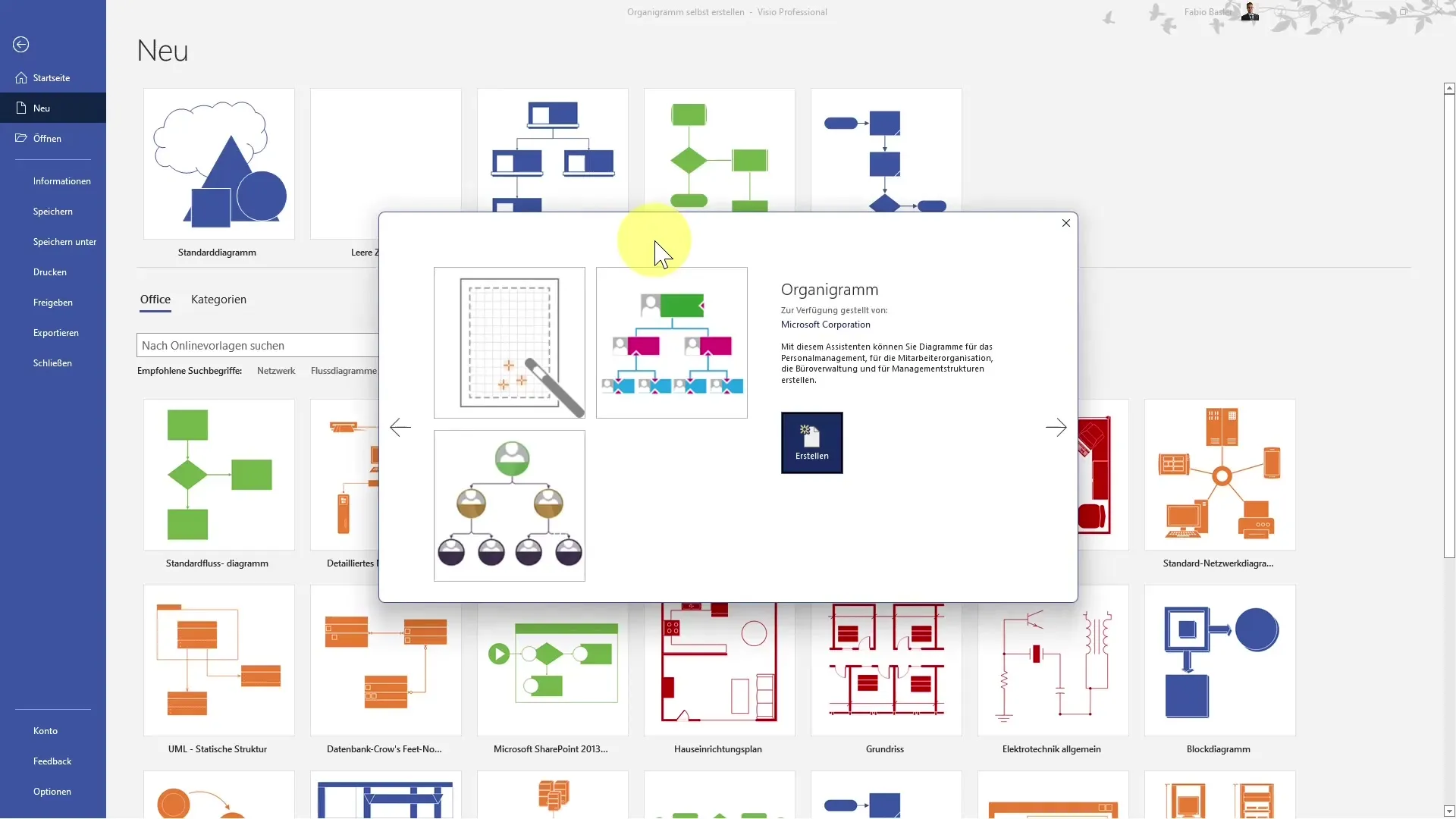
Pasirinkę figūras, galite jas išdėstyti brėžinio lape. Jei vilkite figūrą į darbo sritį, galite ją dubliuoti laikydami nuspaudę valdymo klavišą. Tai ypač naudinga, jei reikia kelių vienodų padėčių. Pradėkite nuo didžiausios pozicijos, lyderio, ir vilkite figūrą į brėžinio srities viršų.
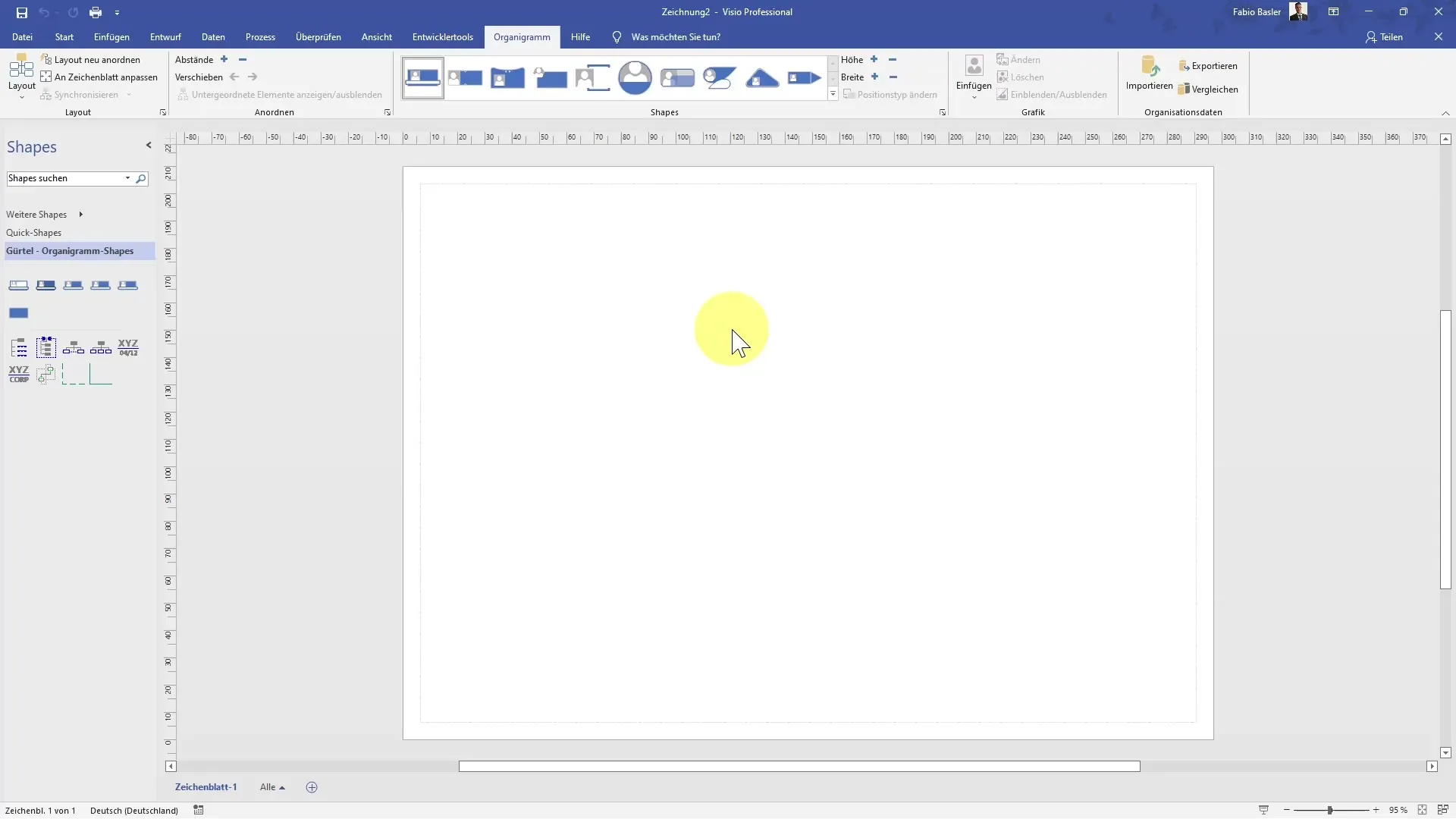
Dabar norite pridėti daugiau objektų, kurie turėtų būti žemiau lyderio. Nubraižykite dviejų viršininkų figūrą ir padėkite ją tiesiai po vadovu. Įsitikinkite, kad tarpai yra tolygūs, kad būtų pasiektas švarus išdėstymas.
Norėdami savo struktūrą papildyti kitu lygmeniu, galite naudoti keturių patarėjų formą. Padėkite ją po vadovu ir įsitikinkite, kad tarpai tarp jų yra lygūs. Atlikite tuos pačius veiksmus, kad sukurtumėte paskutinį lygį su penkiais padėjėjais.
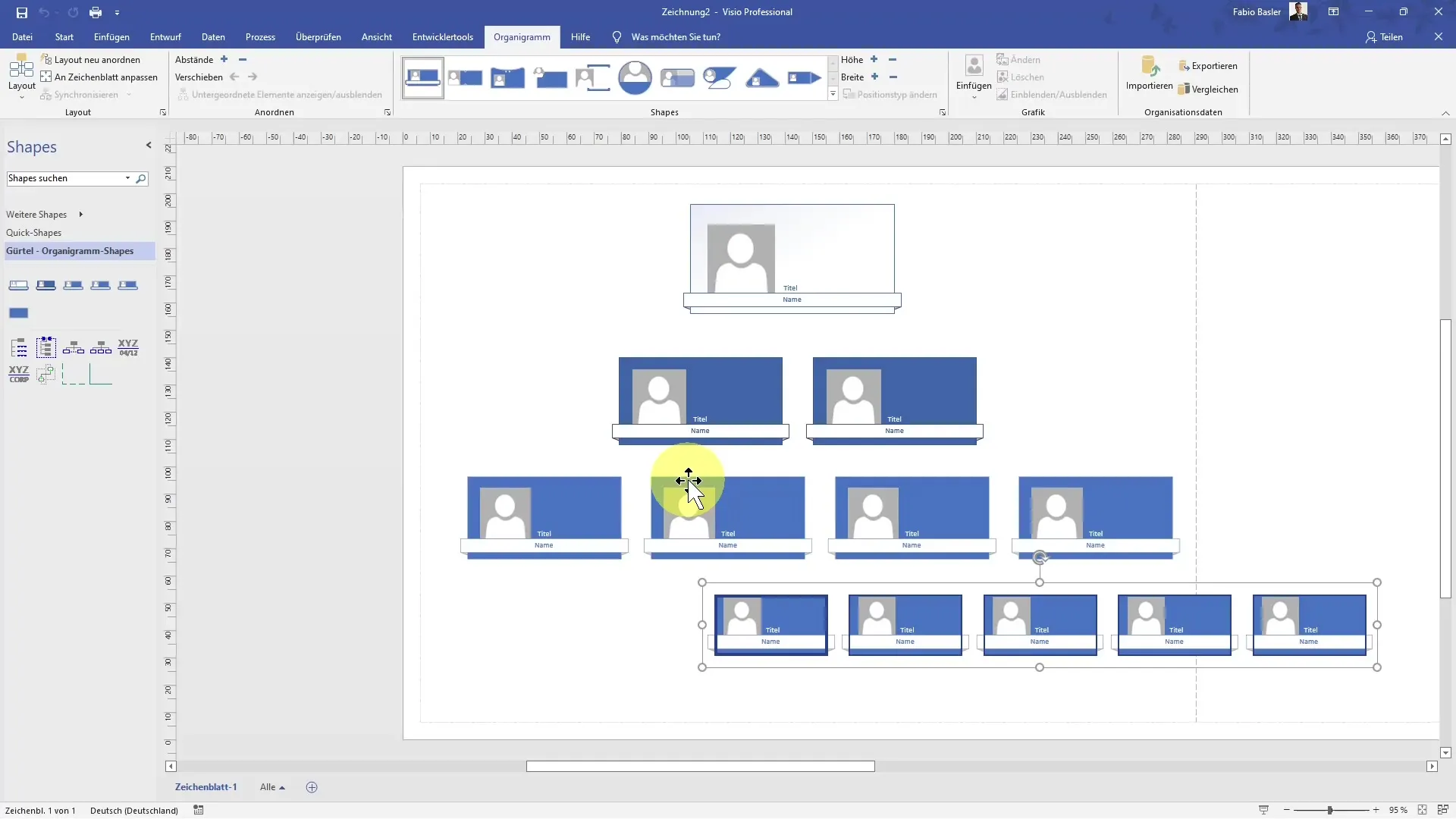
Kai išdėstysite visas figūras, svarbu sujungti atskiras figūras tarpusavyje. Pasirinkite aukščiausią figūrą ir eikite į peržiūros parinktį. Suaktyvinkite funkciją "Automatinis sujungimas", kad greitai sukurtumėte jungtį su kitu sluoksniu. Jei reikia, jungtis taip pat galite sukurti rankiniu būdu, pasirinkę jungčių įrankį ir spustelėję atitinkamas nuorodas.

Dabar turėtumėte sukurti visas jungtis tarp figūrų. Norėdami šiek tiek greičiau vizualiai peržiūrėti struktūrą, galite dar kartą pasinaudoti jungčių įrankiais. Spustelėkite greito paleidimo įrankį, kad greitai užbaigtumėte savo organizacinę schemą.
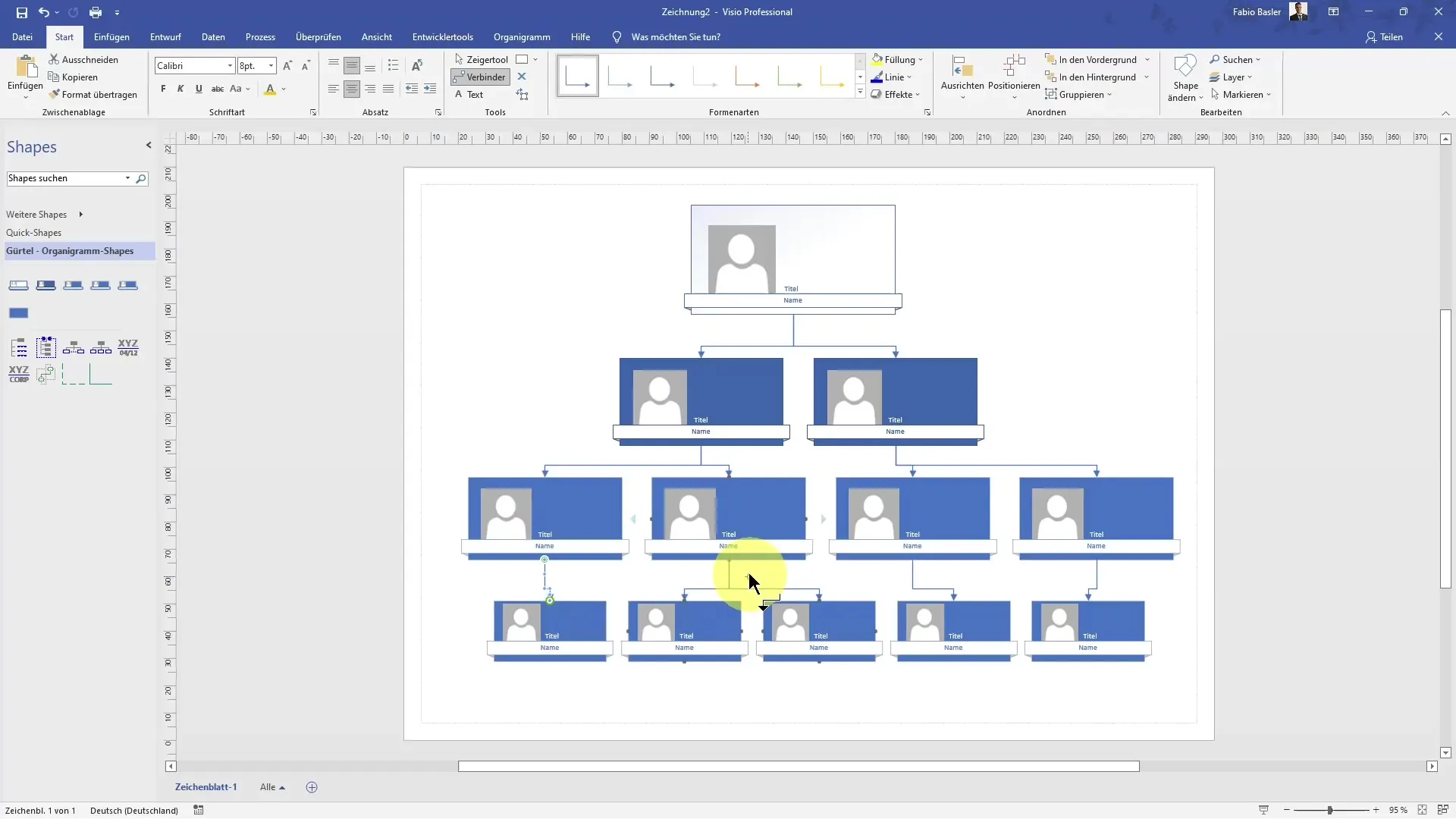
Dabar metas patikslinti organizacijos schemos pavadinimus ir antraštes. Tiesiog spustelėkite figūrą ir įveskite atitinkamą kiekvienos pareigybės pavadinimą arba antraštę. Tai suteikia jūsų organizacijos schemai asmeninį atspalvį ir paruošia ją bendrinti arba naudoti pristatymuose.
Kai tik baigsite vardus ir dizainą, sėkmingai sukursite pirmąją savo organizacijos schemą. Apie tai, kaip galite ją toliau formatuoti, kad ji būtų patrauklesnė, bus kalbama kitoje pamokoje.
Apibendrinimas
Šiame vadove sužinojote, kaip "MS Visio" programoje nuo nulio sukurti organizacijos schemą. Apžvelgėme figūrų parinkimą ir padėties nustatymą, objektų dubliavimą ir figūrų sujungimą. Galiausiai taip pat sužinojote, kaip pritaikyti pavadinimus ir antraštes, kad suasmenintumėte savo organizacijos schemą.
Dažniausiai užduodami klausimai
Kaip sukurti organizacijos schemą "MS Visio" programoje? Atidarote "Visio" programą, pasirenkate "New" (Naujas) ir, norėdami pradėti kurti organizacijos schemas, pereinate prie organizacijos schemų formų.
Ar galiu naudoti šablonus savo organizacijos schemai kurti?Taip, galite naudoti šablonus, tačiau šiame vadove aprašoma, kaip juos kurti nuo nulio.
Kaip sujungti atskiras organizacijos schemos figūras? Tai galite padaryti naudodami funkciją "Automatinis sujungimas" arba rankiniu būdu naudodami sujungimo įrankį.
Kaip pakeisti pavadinimus ir antraštes organizacijos schemoje? tiesiog spustelėkite atitinkamą formą ir įveskite reikiamą informaciją.
Ką sužinosiu kitame vadovėlyje? Kitame vadovėlyje daugiausia dėmesio skirsime tam, kaip galite toliau formatuoti ir pritaikyti savo organizacijos schemą.


